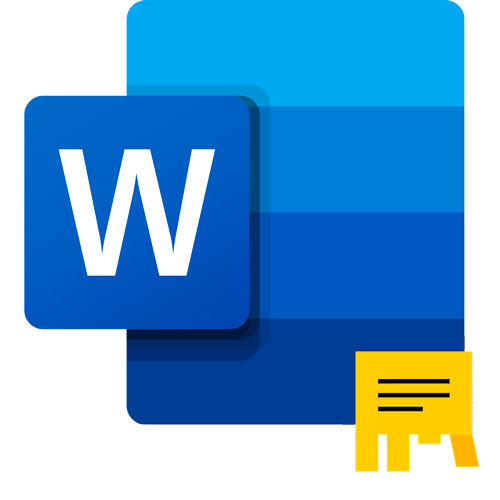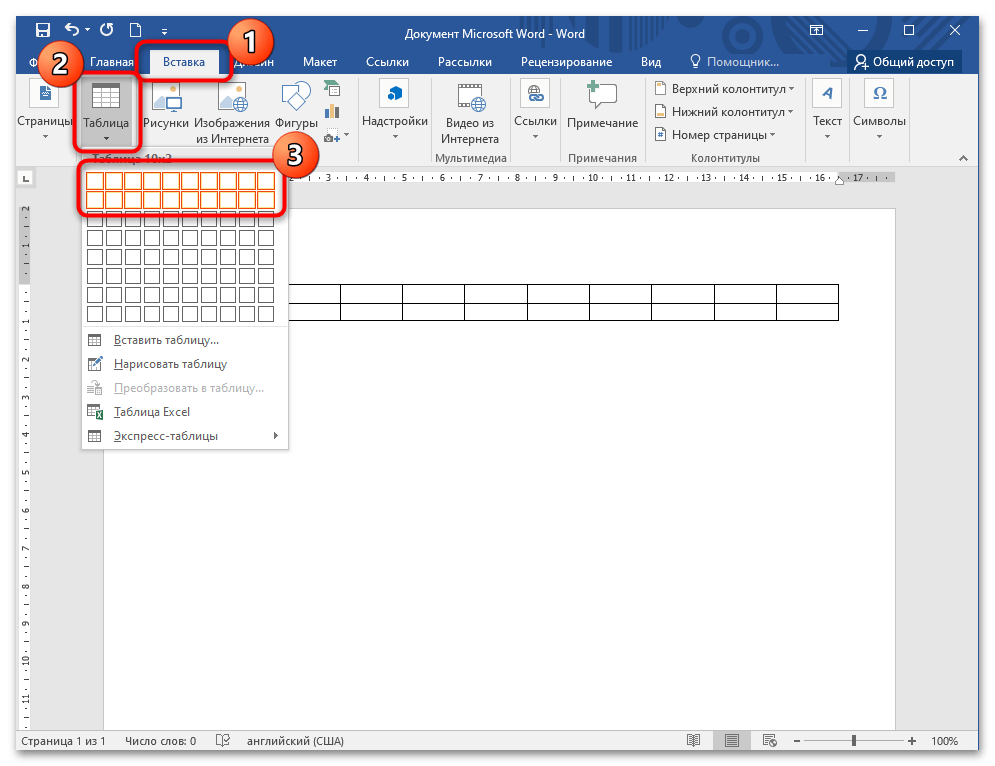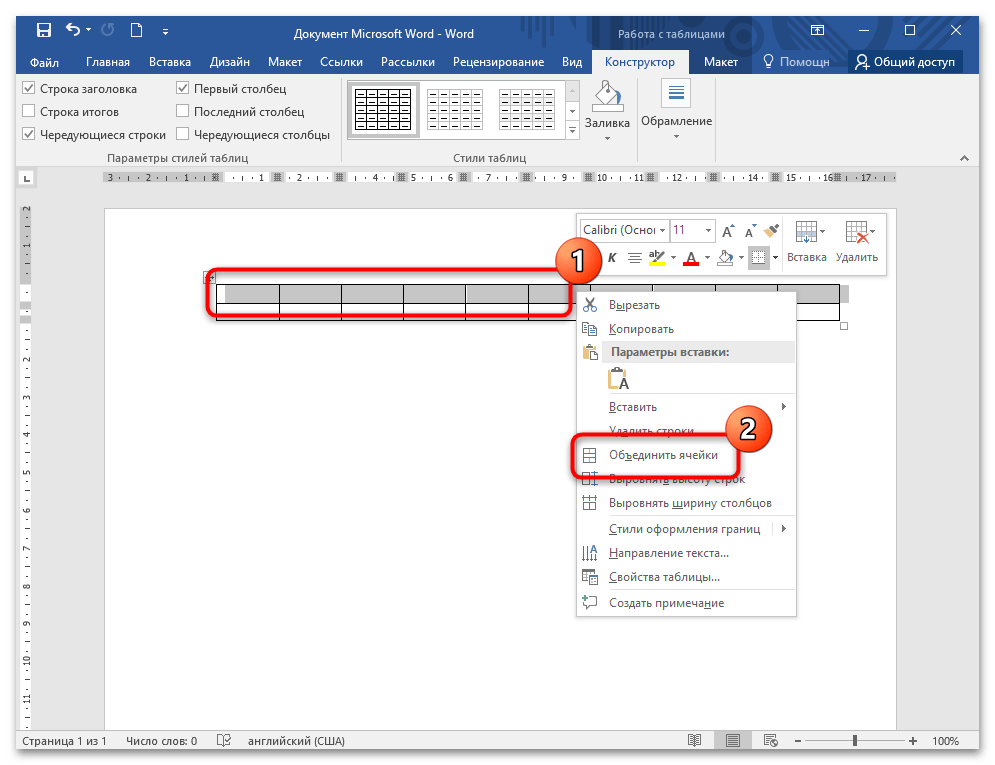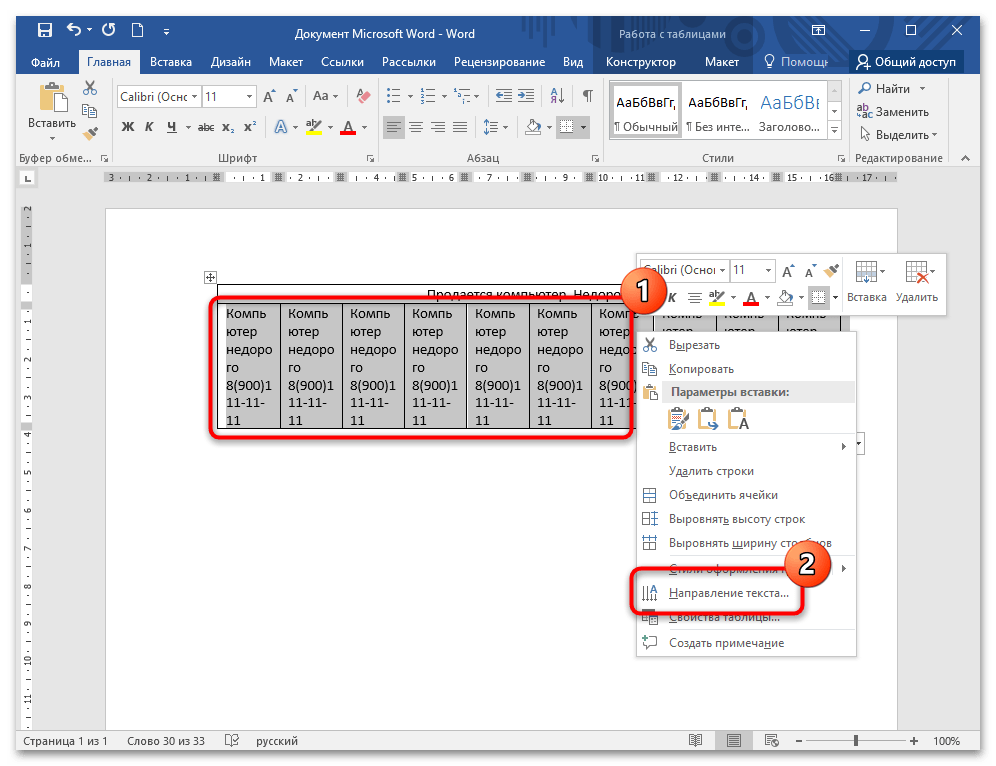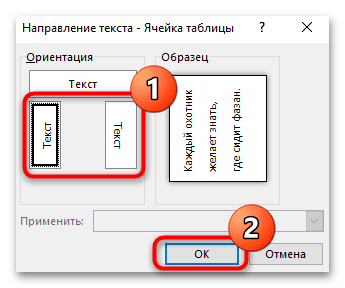Содержание
- Как сделать шаблон объявления с отрывными листочками в Word
- Выравнивание столбцов и форматирование текста
- Вопросы и ответы
Создание объявления с отрывными листами для печати и распространения возможно сделать через предусмотренную функцию текстового редактора – таблицу. Кроме того, форматирование позволяет сделать текст более заметным и читаемым. Чтобы создать в Microsoft Word объявление с листками, которые можно оторвать, действуйте таким образом:
- В открытом документе отройте вкладку «Вставка», затем выберите инструмент, позволяющий создать таблицу. Начертите с помощью визуального редактора таблицу с двумя строчками и количеством столбиков, которые нужно использовать в качестве отрывных элементов.
- Ячейки, расположенные вверху, следует слить в одну строку. Для объединения выделите их, щелкните правой кнопкой мыши по ячейкам и в появившемся списке выберите соответствующий пункт.
- Введите объявление в объединенных ячейках. Инструменты MS Word позволяют выровнять текст посередине строки, по левой или правой стороне.
- В первой ячейке нижней строки впишите телефонный номер. Можно кратко указать, о чем именно говорится в объявлении. Чтобы разделить текст и цифры, используйте разрыв текста, одновременно зажав клавиши «Shift + Enter» после слов объявления.
- Текст из первой ячейки необходимо скопировать в другие. Для этого можно использовать контекстное меню, выделив нужную информацию, а затем выбрав соответствующую опцию. Также применяются комбинации клавиш «Ctrl + C» для копирования, «Ctrl + V» для вставки.
- Выделите ячейки нижней строки, затем щелкните правой кнопкой мыши для вызова контекстного меню. Нажмите на пункт «Направление текста».
- В окне, которое отобразится, определите ориентацию и расположение текста. Справа отображается миниатюра, позволяющая понять, как будет выглядеть готовый вариант. Кликните по «ОК», чтобы завершить создание таблицы.
Читайте также: Как сделать таблицу в Microsoft Word
На этом создание объявления с отрывными элементами завершено. После его можно скопировать для печати и распространения.
Выравнивание столбцов и форматирование текста
При необходимости с помощью встроенных инструментов Word можно выровнять столбцы, чтобы их ширина была одинакова. Для этого действуйте следующим образом:
- Выделите ячейки, которые находятся внизу, и откройте вкладку «Макет», расположенную на верхней панели в блоке «Работа с таблицами».
- В разделе «Размер ячейки» выберите функцию выравнивания ширины столбцов.
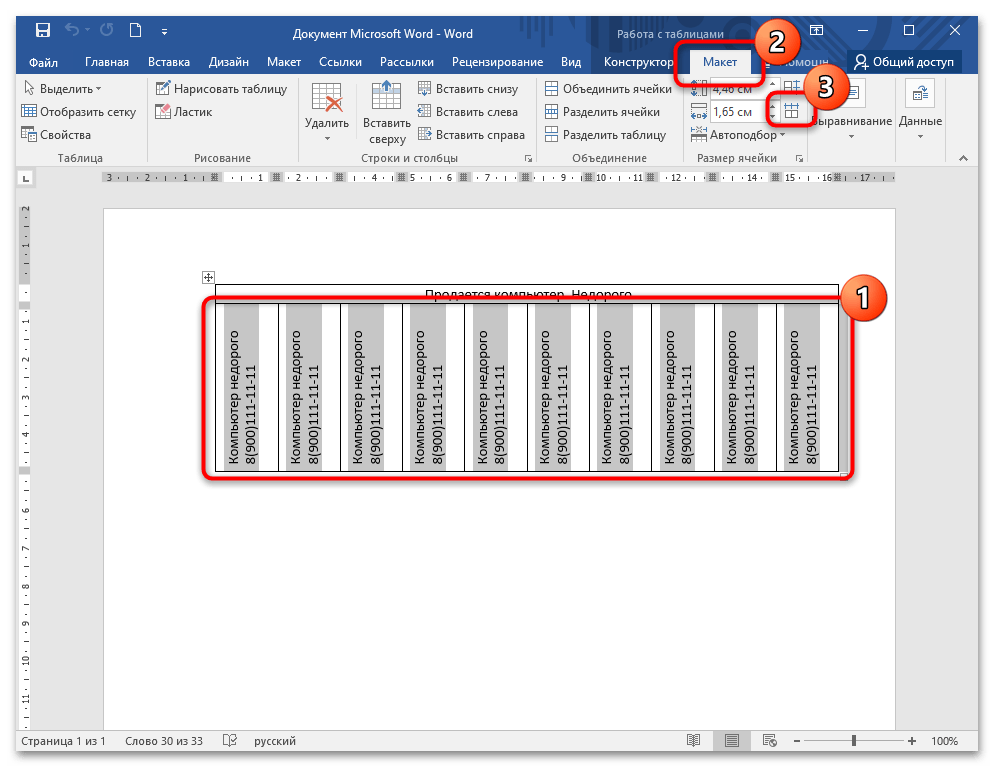
Функция применится автоматически, и выделенные столбцы по ширине станут идентичны.
Рекомендуется форматировать текст для более приятного визуального восприятия объявления. Достаточно выделить нужные слова, затем при помощи инструментов сделать важный текст жирным, например телефонный номер или другую контактную информацию. Это сделает объявление более читаемым и заметным.
Читайте также: Изменяем шрифт в Microsoft Word
Еще статьи по данной теме:
Помогла ли Вам статья?
Для тех кому лень и надо быстро скачать шаблон готового объявления с отрывными листочками вот пожалуйста.
Скачать шаблон объявления Скачать шаблон с фото
Я помог тебе с объявлением, помоги мне с каналом просто подпишись- мой Дзен канал, спасибо.
Вот так оно выглядит, скачайте и замените текст шаблона на свой, который Вам необходим. А на прикрепленном видео рассказывается как сделать самостоятельно такое объявление.
Читать — Как сделать самому.
В отрывных листочках в первом наберите текст, а в остальные скопируйте, так будет быстрее, а вообще советую прочесть урок как делать объявление в программе MS Word с отрывными листочками. Урок смотреть здесь
Шаблоны объявлений предназначены для вечеринки будущей матери, годовщины или собрания
Вы сможете вовремя сделать все важные объявления с помощью настраиваемого шаблона объявлений в Word. Просто скачайте и оформите выбранный шаблон объявления, чтобы проинформировать о предстоящей вечеринке, годовщине, рекламной акции, празднике будущей мамы, собрании или гаражной распродаже.
Шаблоны для объявлений отлично подходят для запуска новых продуктов. В них есть место для сведений о продукте, цитат с положительными отзывами пользователей и сведений о доступности.
Вы также можете использовать шаблон объявления со своими контактными сведениями на отрывных листочках, чтобы продать машину, рекламировать свои услуги по выгулу собак, предлагать услуги по ремонту и т. д. Если требуется много объявлений, воспользуйтесь шаблонами, размещаемыми по 4 на странице. Можно даже скачать удобный знак «Идет собрание».
Выбирайте из различных бесплатных шаблонов объявлений с готовым оформлением, таких как профиль помолвленной пары, объявление о выпускном, листовка о распродаже или событии и приглашение на вечеринку. Вы сможете найти подходящий вариант, чтобы сразу донести свое сообщение.
Несмотря на то, что век компьютерных технологий уже давно наступил и смело шагает вперёд, всё ещё частенько можно встретить на улицах на специальных досках и стенах бумажные объявления с отрывными номерами телефонов. Такой вид рекламы и распространения всё ещё пользуется достаточной популярностью.
В этой статье я расскажу о том, как сделать объявления в Word. В результате вы получите файл, который можно распечатать и размножить. Останется только надрезать по линиям отрывные фрагменты с номером телефона и приклеить в нужном месте.

Для начала откройте чистый лист Word и в верхнем меню выберите вкладку «Вставка», нажмите на кнопку «Таблица». Выберите мышкой необходимые параметры таблицы – количество граф и строк. Количество граф определяет количество отрывных кусочков в объявлении, например, я выберу 9. А количество строк должно быть 2.
Выберите нужное, и кликните левой кнопкой мышки. Таблица сразу появится на листе.

Объявление в Word должно содержать какой-либо текст наверху. Чтобы его написать, необходимо сначала объединить все ячейки в первой строке, то есть сделать из них одну большую ячейку. Для этого выделите всю первую строку, нажмите правой кнопкой мышки и выберите «Объединить ячейки».

Ячейки объединились. Теперь можно написать текст объявления – кликните мышкой в ячейку и начните печатать текст.

При необходимости можно отформатировать текст – изменить шрифт и ориентацию.

Теперь объявление в Word нужно наделить контактным телефоном, который будут от него отрывать. Для начала нужно сделать так, чтобы текст там записывался вертикально, а не горизонтально. Для этого выделите всю вторую строку и нажмите правой кнопкой мышки, выберите «Направление текста».

Появится окно, в котором выберите одно из вертикальных положений текст и нажмите кнопку «Ок».

Текст в ячейках сориентировался вертикально. Теперь установите в ячейке курсор и напишите номер телефона и другие данные, при необходимости.

Скопируйте текст в ячейке его и вставьте во все остальные ячейки, чтобы заполнить их. Можно отформатировать этот текст, если требуется.

Объявление в Word почти готово для распечатки и размножения. Но нужно оптимизировать его, чтобы расход бумаги был экономным. Чтобы на одном листе было несколько объявлений, скопируйте его и вставьте ниже.

Всё. Теперь можно распечатать нужное количество и разрезать отрывные части.
Шаблоны объявлений с отрывными листочками — скачать и распечатать
На этой странице мы подготовили несколько разных шаблонов объявлений с отрывными листочками (контактами). Как ими пользоваться?
Если шаблон в формате doc (docx), то:
- скачайте файл
- откройте программу Microsoft Word.
- отредактируйте шаблон — измените картинки, текст, номера телефонов и электронной почты и т.п.
- распечатайте шаблон на листе А4
- разрежьте при необходимости
- расклейте объявления в нужных местах.
Шаблон одного цветного объявления на лист А4 и 8 отрывными листочками.
Можно отредактировать в WORD:
Скачать шаблон в формате doc
И еще один похожий шаблон большого объявления — 1 на лист А4:
Скачать этот шаблон
Шаблон 2 объявления на листе А4
Можно отредактировать в Word. В каждом объявлении 10 отрывных листочков с контактами. На 1 листе А4 помещается два объявления.
Скачать шаблон в формате doc
Шаблон объявление в формате xlxs
Скачайте этот шаблон и откройте в программе MS Exel. Шаблон содержит специальную форму, куда можно ввести нужную вам информацию. После чего, шаблон распечатывается на листе формата А4 (2 объявления на лист).
3 объявления на листе А4
Скачать и отредактировать шаблон для Word
3 объявления с отрывными листочками с фото на лист формата А4
Скачать и отредактировать шаблон для Word
Шаблон 4 объявления на листе А4
Горизонтальная ориентация
Скачать, отредактировать и распечатать шаблон
Вертикальная ориентация:
Скачать шаблон в формате doc